iPhone kann keine Anrufe tätigen und empfangen - Was tun?
Nach der Aktualisierung auf iOS 15 zeigt das iPhone sofort "Anruf fehlgeschlagen" an, ohne dass es klingelt, wenn ich telefoniere, und wenn andere meine Nummer anrufen, melden sie, dass mein Telefon "nicht verbunden" ist. Was ist da los? Wie kann ich das Problem beheben?
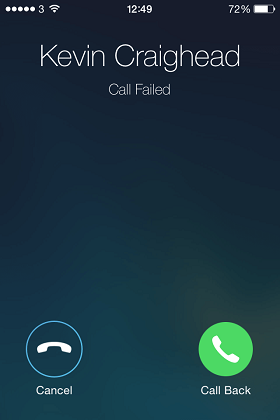
Wie kann ich mein iPhone reparieren, wenn es keine Anrufe annimmt oder tätigt?
Wenn ich versuche, einen Anruf zu tätigen, ist das iPhone völlig stumm. Das ist eines der Dinge, die ich am meisten hasse. Wenn Ihr iPhone keine Anrufe annimmt oder tätigt, kann das an verschiedenen Faktoren liegen. Im Allgemeinen lassen sich die Gründe in 5 Kategorien einteilen. Lesen Sie weiter, um Lösungen für jede Ursache zu finden.
- 1. iPhone-Einstellungen
- 2. Software-Update
- 3. SIM-Karten-Fehler
- 4. Netzwerk-Problem
- 5. iPhone-Betriebssystem Problem
Lesen Sie auch: Wie man den Samsung Startschleife behebt [Samsung S22 unterstützt]
1. iPhone-Einstellungen
Die iPhone-Einstellungen sind das Erste, was ich mache, wenn mein iPhone keine Anrufe annimmt oder tätigt. Bestimmte Funktionen wie der Flugzeugmodus und der Modus "Nicht stören" unterdrücken Anrufe, Alarme und Benachrichtigungen, wenn das Gerät gesperrt ist. Gehen Sie die folgende Anleitung durch, um herauszufinden, ob diese Einstellungen verhindern, dass Sie Anrufe tätigen oder empfangen.
- 1). Gehen Sie zu den Einstellungen und schalten Sie den Flugmodus ein, nach etwa 10 Sekunden schalten Sie den Flugmodus aus.
- 2). Gehen Sie zu Einstellungen > Nicht stören.
- 3). Überprüfen Sie, ob Nummern gesperrt sind, indem Sie zu Einstellungen > Telefon > Anrufsperre & Identifizierung gehen.
- 4). Vergewissern Sie sich, dass die Rufumleitung eingeschaltet ist. Gehen Sie zu Einstellungen > Telefon > Rufumleitung.
2. Software-Update
Es ist möglich, dass die veraltete Version des Netzbetreibers und iOS für das Problem "iPhone kann keine Anrufe tätigen oder empfangen" verantwortlich ist. Stellen Sie sicher, dass Sie eine Internet- oder Wi-Fi-Verbindung haben, wenn Sie das folgende Update durchführen.
- 1). Aktualisieren Sie die Betreibereinstellungen: Navigieren Sie zu Einstellungen-> Allgemein-> Über-> und sehen Sie sich die Informationen neben Träger an. Sie werden die Option sehen, Ihre Trägereinstellungen zu aktualisieren, wenn Ihre nicht die neuesten sind.
- 2). Aktualisieren Sie auf das neueste iOS:.Gehen Sie zu Einstellungen-> Allgemein-> Softwareaktualisierung-> Herunterladen und Installieren auf Ihrem iPhone. Oder schließen Sie Ihr Gerät an Ihren Computer an und aktualisieren Sie es über iTunes, indem Sie zu Zusammenfassung->Prüfen Sie auf Updates-> Herunterladen und aktualisieren gehen.

3. SIM-Karten-Fehler
Nehmen Sie die SIM-Karte aus dem iPhone heraus, legen Sie sie neu ein und setzen Sie sie wieder in das iPhone ein. Wenn das Wiedereinsetzen nicht funktioniert, versuchen Sie, eine neue SIM-Karte von Ihrem Anbieter zu erhalten.
4. Netzwerkproblem (einschließlich Empörung)
Wenn Sie feststellen, dass Ihr iPhone, z. B. das iPhone 13, nach der Aktualisierung keine Anrufe tätigt oder entgegennimmt, stellen Sie sicher, dass es sich nicht um eine Rechnungssperre handelt und dass Ihre Anrufe keine Fehler im System des Anbieters aufweisen. Vielleicht gibt es in Ihrer Gegend eine Störung oder Sie haben ein schwaches Mobilfunksignal. um das zu bestätigen, sollten Sie sehen, ob andere Leute in Ihrer Gegend die gleichen Probleme haben und an einem anderen Ort anrufen. Wenn das iPhone nach all diesen Maßnahmen nicht in der Lage ist, Anrufe zu tätigen oder zu empfangen, können Sie mit den folgenden Versuchen fortfahren.
Zurücksetzen der Netzwerkeinstellungen:Gehen Sie zu "Einstellungen > Allgemein > Zurücksetzen > Netzwerkeinstellungen zurücksetzen". Dadurch werden Ihre iPhone-Einstellungen, einschließlich Wi-Fi-Passwörter, bevorzugte Netzwerke und VPN-Einstellungen, gelöscht.
Wechseln Sie zu einem anderen Netzwerkband: Gehen Sie zu "Einstellungen" > "Mobilfunk" > "Mobilfunk-Datenoptionen" > "LTE aktivieren" und deaktivieren Sie "LTE, 4G oder 3G aktivieren" (diese Option hängt von Ihrem Anbieter und Gerätemodell ab).
5. iPhone-Betriebssystemproblem
Wenn Sie alle oben genannten Lösungen ausprobiert haben und der Anruf auf dem iPhone immer noch fehlschlägt, besteht eine große Chance, dass das iPhone an Problemen mit dem Betriebssystem leidet. Um mit solchen kniffligen Problemen umzugehen, ist es besser, Hilfe von den professionellen zu bekommen UltFone iOS System Repair. Dieses Tool könnte Firmware (Baseband-Code, und die Boot-ROM) herunterladen und dann reparieren iOS-System ohne Datenverlust zu verursachen.

Merkmale:
- Reparieren Sie mehr als 150 iOS-Systemprobleme, z. B. dass Sie mit dem iPhone keine Anrufe tätigen oder empfangen können, die Neustart-SchleifeHotspot nicht funktioniert ios 14, Apple-Logo, und leeren Bildschirm ohne Datenverlust.
- Einfacher Klick zum Aufrufen und Beenden des Wiederherstellungsmodus auf iPhone/iPad/iPod.
- iPhone/iPad/iPod Touch zurücksetzen, auch wenn Sie kein Passwort/iTunes/Finder haben
- Downgrade von iOS 15 ohne iTunes.
- Unterstützung aller iOS-Versionen und iPhone-Modelle, einschließlich der neuesten iPhone 13-Serie und iOS 15.
Nichts funktioniert? Vielleicht sollten Sie einen Genius im Apple Store um Hilfe bitten. Genies haben umfassende Kenntnisse über das iPhone, sie können technische Unterstützung leisten und Hardwareprobleme beheben.




